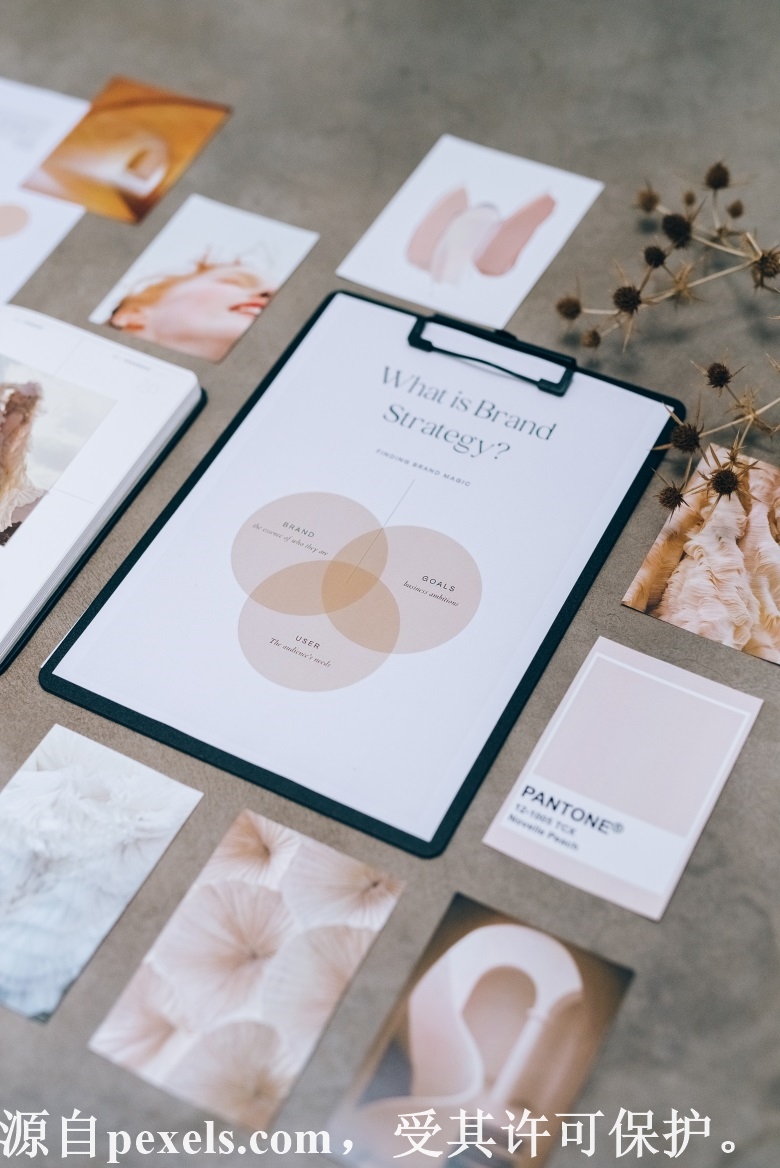
# 云服务器FTP配置及文件上传详解
在现代互联网环境中,云服务器凭借其灵活性、拓展性以及高性价比,已成为各类企业和个人用户的首选。FTP(文件传输协议)是用于在网络中安全高效地传输文件的协议之一,它在云服务器的使用中占有重要地位。本文将详细讲解如何配置云服务器的FTP服务以及如何将文件上传到云服务器。
## 一、云服务器概述
云服务器是基于云计算技术的虚拟服务器,提供与传统物理服务器类似的功能。用户可以通过云服务提供商的管理界面创建和管理云服务器,支持按需计费、弹性扩展等特性。
### 1.1 云服务器的优势
– **弹性扩展**:根据需要随时增加或减少资源。
– **高可用性**:提供多数据中心、高冗余配置。
– **成本效益**:按需付费,减少闲置资源成本。
## 二、FTP协议基本概念
### 2.1 FTP的定义
FTP(File Transfer Protocol)是一种在计算机网络上用于传输文件的标准网络协议。
### 2.2 FTP的工作原理
FTP基于客户端-服务器模型,客户端通过TCP连接到FTP服务器,用户可以通过FTP命令上传、下载文件。
### 2.3 FTP的优缺点
– **优点**:
– 适合大文件传输。
– 支持断点续传。
– **缺点**:
– 安全性较低,数据传输过程中可能被窃取(使用FTPS或SFTP可以提高安全性)。
## 三、云服务器FTP服务配置指南
### 3.1 选择云服务器并登录
1. 首先,选择一个云服务提供商(如阿里云、腾讯云、西部数码等)。
2. 创建一个新的云服务器实例,并记得选择操作系统(Windows或Linux)。
3. 使用SSH(对于Linux)或远程桌面(对于Windows)登录云服务器。
### 3.2 安装FTP服务器
#### 3.2.1 在Linux服务器上安装VSFTPD
1. 更新系统软件包:
“`bash
sudo apt-get update
“`
2. 安装VSFTPD:
“`bash
sudo apt-get install vsftpd
“`
3. 启动VSFTPD服务并设置为开机启动:
“`bash
sudo systemctl start vsftpd
sudo systemctl enable vsftpd
“`
4. 配置VSFTPD。在`/etc/vsftpd.conf`文件中进行以下设置:
“`bash
anonymous_enable=NO # 禁用匿名用户
local_enable=YES # 允许本地用户登录
write_enable=YES # 允许写入
chroot_local_user=YES # 将用户限制在其主目录
“`
5. 重新启动VSFTPD服务以应用更改:
“`bash
sudo systemctl restart vsftpd
“`
#### 3.2.2 在Windows服务器上安装IIS FTP服务
1. 打开“服务器管理器”,选择“添加角色和功能”。
2. 选择“角色基础”或“基于功能”安装类型,点击“下一步”。
3. 找到“Web服务器(IIS)”并勾选,然后在“Web服务器(IIS)”下选择“FTP服务器”。
4. 在安装过程中选择“FTP服务”和“FTP扩展”。
5. 完成安装后,打开“IIS管理器”,右键点击“网站”,选择“添加FTP网站”。
6. 配置FTP站点的名称、路径、IP地址和“基本身份验证”。
## 四、创建FTP用户
### 4.1 在Linux上创建用户账户
1. 创建新的FTP用户:
“`bash
sudo adduser ftpuser
“`
2. 为用户设置密码。
3. 确定用户的家目录(通常设置为`/home/ftpuser`),并确保其拥有适当的权限:
“`bash
sudo chown ftpuser:ftpuser /home/ftpuser
“`
### 4.2 在Windows上创建用户账户
1. 在“计算机管理”中选择“本地用户和组”,右键点击“用户”选择“新建用户”。
2. 输入用户名、密码,并确保取消选择“用户下次登录时必须更改密码”。
## 五、配置防火墙与安全组
### 5.1 配置Linux防火墙
使用`ufw`工具配置防火墙访问规则:
“`bash
sudo ufw allow 21/tcp # FTP控制端口
sudo ufw allow 40000:50000/tcp # 数据端口范围
“`
### 5.2 配置Windows防火墙
1. 打开“控制面板”,进入“Windows防火墙”。
2. 选择“高级设置”,在“入站规则”中添加允许FTP端口(21)的规则。
## 六、上传文件到云服务器FTP
### 6.1 使用FTP客户端
#### 6.1.1 FileZilla
1. 下载并安装FileZilla客户端。
2. 在“站点管理器”中添加新的站点,输入服务器地址、用户名和密码。
3. 连接成功后,可以直接拖拽文件上传到服务器的指定目录。
#### 6.1.2 WinSCP
1. 下载并安装WinSCP客户端。
2. 在登录界面中输入主机名、用户名和密码,并选择FTP协议。
3. 点击“登录”连接后,同样可以通过拖拽或者右键选择上传文件。
### 6.2 使用命令行FTP客户端
#### 6.2.1 Linux FTP命令
1. 在终端输入以下命令连接到FTP服务器:
“`bash
ftp your_server_ip
“`
2. 输入用户名和密码。
3. 使用`put`命令上传文件:
“`bash
put local_file_path
“`
4. 使用`bye`命令退出。
#### 6.2.2 Windows命令行FTP
1. 在命令行中输入:
“`cmd
ftp your_server_ip
“`
2. 输入用户名和密码,使用`put`上传文件。
## 七、使用SFTP安全传输文件
为了提高安全性,可以考虑使用SFTP(SSH File Transfer Protocol)。在Linux服务器上,通常已默认安装OpenSSH服务器。
### 7.1 使用WinSCP进行SFTP上传
1. 使用WinSCP创建新的会话,选择SFTP协议。
2. 输入主机名、用户名和密码。
3. 登录后,可以像使用FTP一样上传文件。
### 7.2 使用Linux命令行SFTP
1. 打开终端,输入:
“`bash
sftp username@your_server_ip
“`
2. 输入密码后使用`put`命令上传文件。
## 八、总结
配置云服务器FTP服务并上传文件是一个相对简单的过程。通过本文的详尽步骤,您应该能够成功配置FTP并高效地上传文件。同时,考虑到FTP的安全性问题,建议使用SFTP进行文件传输。希望本文对您有帮助,祝您使用云服务器顺利!
以上就是小编关于“云服务器ftp配置好怎么上传”的分享和介绍
西部数码(west.cn)是经工信部审批,持有ISP、云牌照、IDC、CDN全业务资质的正规老牌云服务商,自成立至今20余年专注于域名注册、虚拟主机、云服务器、企业邮箱、企业建站等互联网基础服务!
公司自研的云计算平台,以便捷高效、超高性价比、超预期售后等优势占领市场,稳居中国接入服务商排名前三,为中国超过50万网站提供了高速、稳定的托管服务!先后获评中国高新技术企业、中国优秀云计算服务商、全国十佳IDC企业、中国最受欢迎的云服务商等称号!
目前,西部数码高性能云服务器正在进行特价促销,最低仅需48元!
https://www.west.cn/cloudhost/

